
Mở đầu
Thời điểm hiện tại, cộng đồng yêu “chim cánh cụt” đã có thể khẳng định AlmaLinux sẽ là cái tên kế thừa xứng đáng cho CentOS 8 khi mà ảnh (image) của nó đã chính thức có mặt trên kho ảnh của ba gã khổng lồ Google Cloud Platform, Microsoft Azure và AWS. Ngoài ra, những ông lớn chuyên cung cấp môi trường quản trị Hosting như cPanel, Plesk… cũng đã lần lượt bổ sung AlmaLinux 8 vào danh sách hệ điều hành khả dụng với sản phẩm của họ.
Trong bài viết hôm nay, các bạn cùng mình thử cài đặt cPanel/WHM lên AlmaLinux 8.4 xem có khác gì so với khi triển khai trên CentOS không nhé.
Yêu cầu hệ thống trước khi cài đặt
- Máy chủ ảo hoặc máy chủ vật lý chỉ cài đặt phiên bản AlmaLinux 8.4 (mới nhất hiện tại).
- Thiết lập hostname cho máy chủ với dạng FQDN (fully-qualified domain name).
- Tắt SELinux: cập nhật giá trị “SELINUX=disabled” trong file /etc/selinux/config.
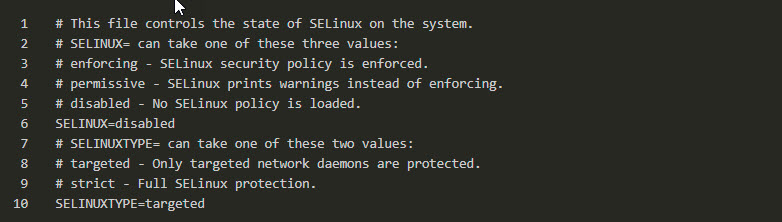
Cài đặt cPanel/WHM
Bước 1: Thực thi script cài đặt
Đầu tiên, bạn cần sử dụng lệnh sau để tải về và thực thi script cài đặt từ kho lưu trữ chính thức của cPanel:
cd /home && curl -o latest -L https://securedownloads.cpanel.net/latest && sh latest

Tất cả những gì bạn cần làm tiếp theo là pha hoặc đặt một ly cà phê để thưởng thức trong khi script của cPanel sẽ tải về các gói cần thiết và làm hết mọi việc còn lại. Toàn bộ quá trình này mất khoảng 15 đến 30 phút tùy thuộc vào tốc độ đường truyền trên máy chủ của bạn.
Sau khi quá trình cài đặt hoàn tất, nếu nhận được những dòng thông báo tương tự dưới đây đồng nghĩa bạn đã cài đặt thành công cPanel lên AlmaLinux 8.
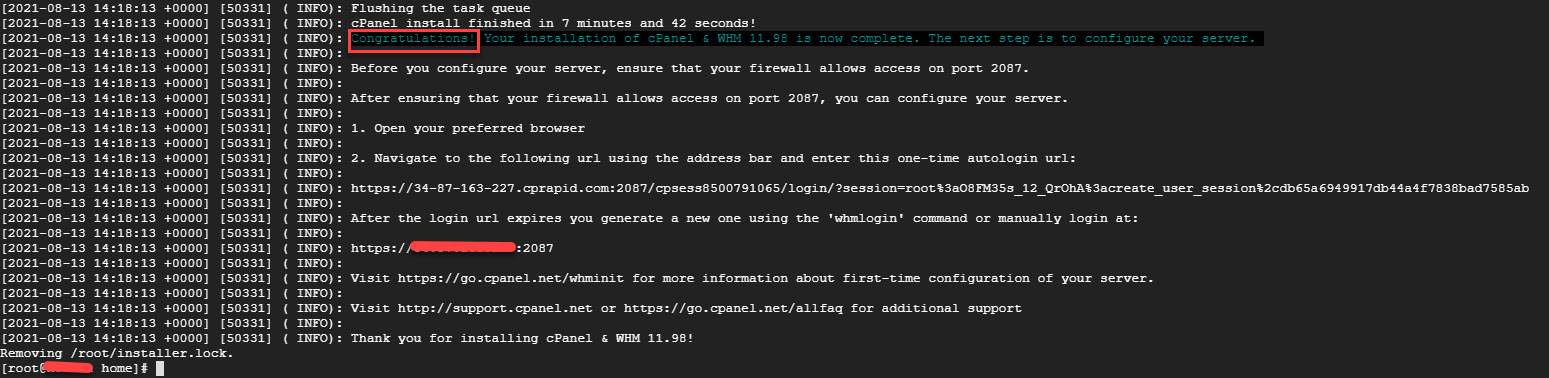
Bước 2: Thiết lập giao diện quản trị
Ở phần này, bạn mở trình duyệt và truy cập vào giao diện quản trị cPanel với đường dẫn sau (sử dụng tài khoản root của server để đăng nhập):
https://ip-may-chu:2087
Nhấn chọn “Agree to All” để đồng ý chính sách của nhà cung cấp và sang bước kế tiếp
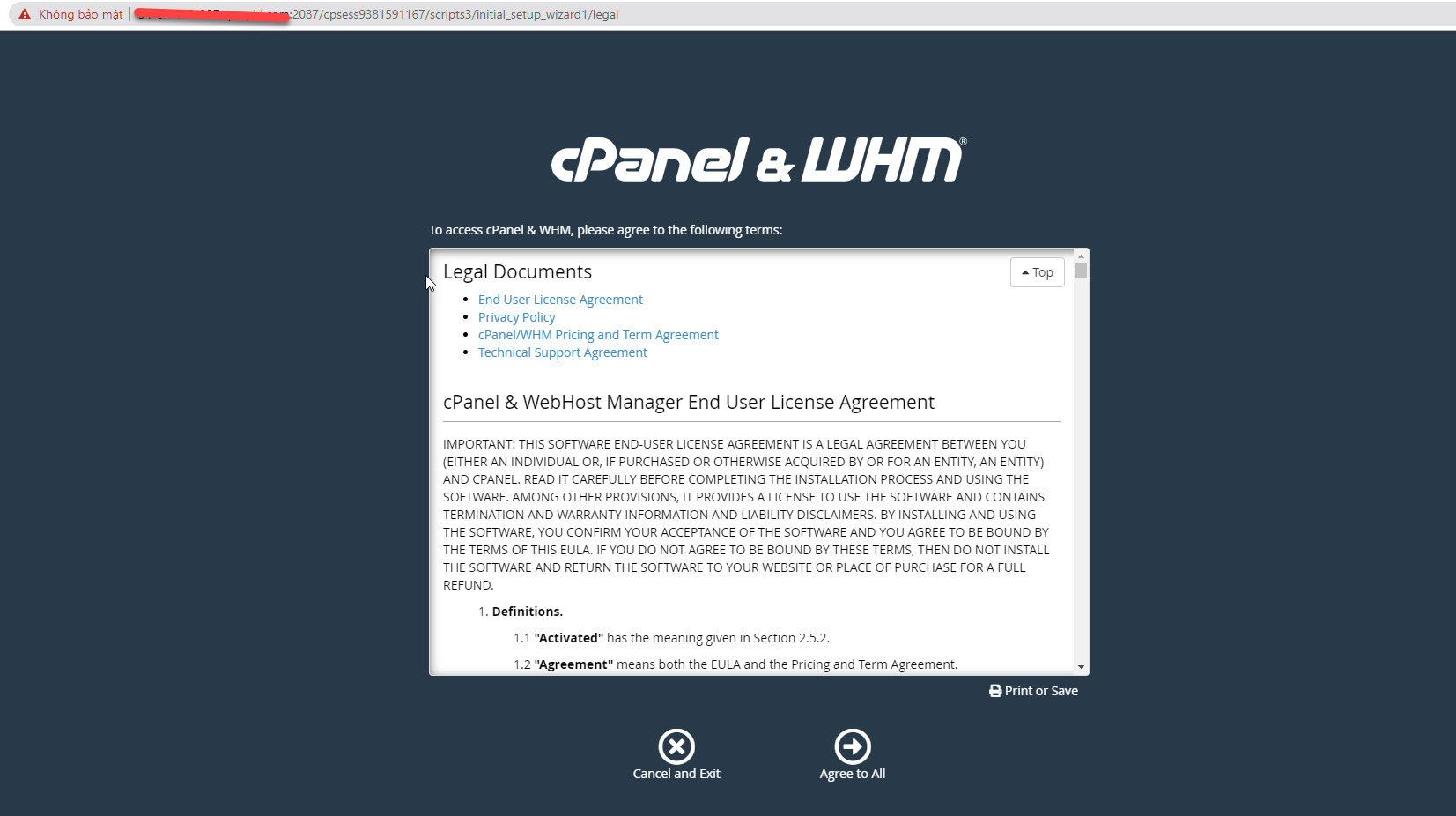
Sau khi kích hoạt bản quyền hoặc hoàn tất đăng ký dùng thử 15 ngày, bạn nhấn chọn “server setup”
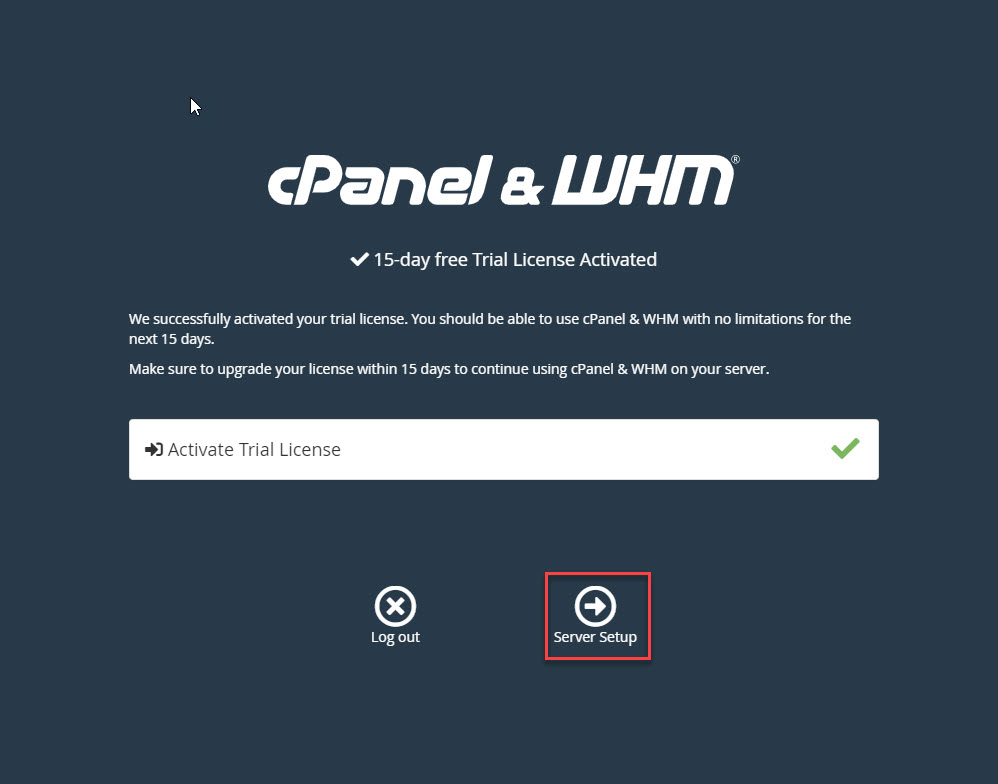
Ở giao diện kế tiếp, bạn nhập địa chỉ Email quản trị (tùy ý) và khai báo DNS nameserver cho máy chủ (cũng có thể giữ nguyên giá trị mặc định và cấu hình sau).
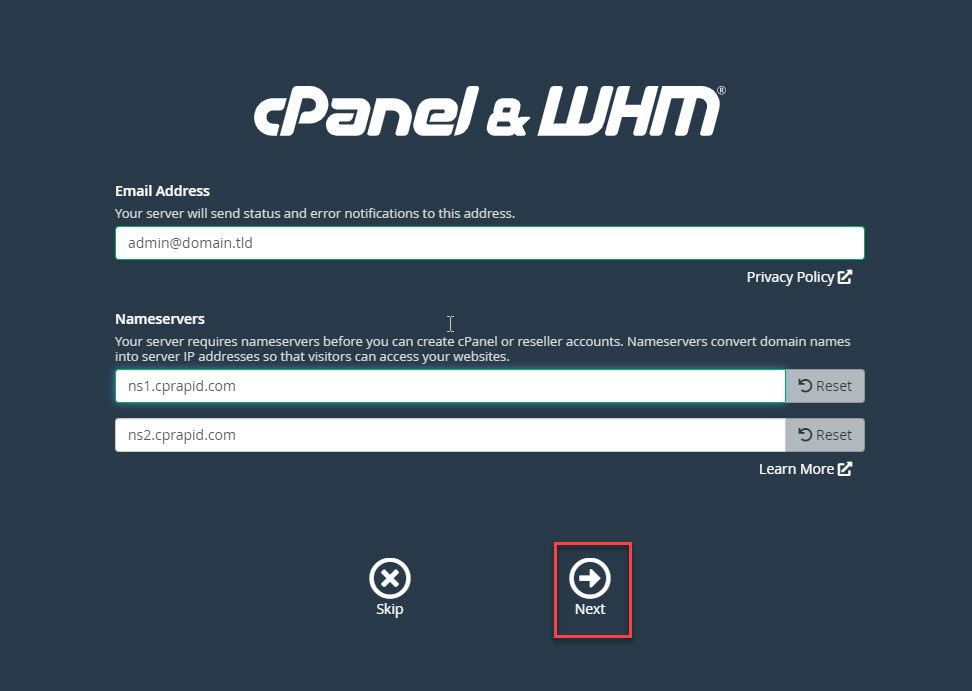
Cuối cùng, nhấn Next để kết thúc toàn bộ quá trình cài đặt và bắt đầu trải nghiệm giao diện quản trị cPanel/WHM.
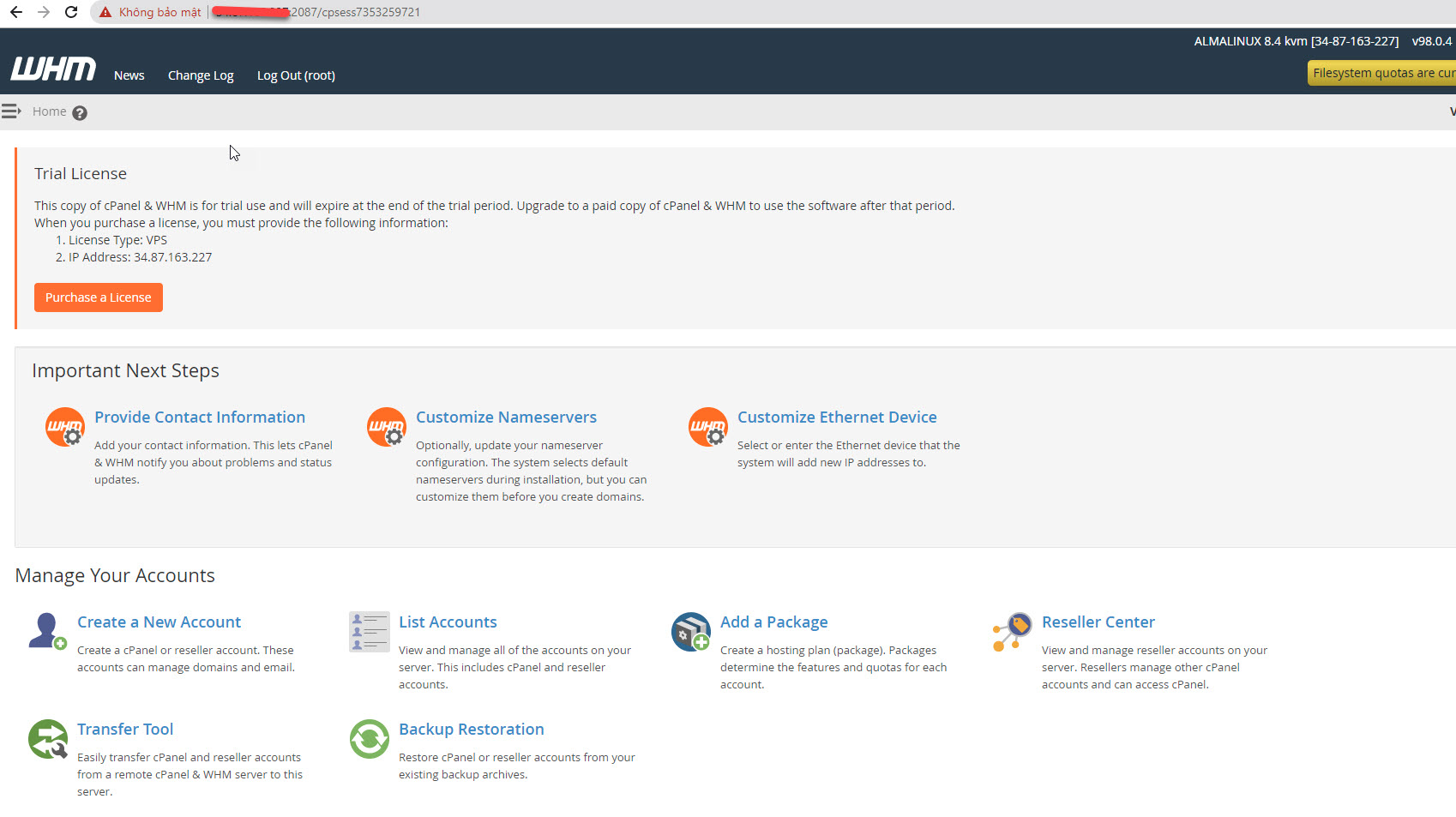
Lời kết
Như vậy là mình đã demo cài đặt công cụ quản trị Hosting cPanel lên AlmaLinux 8.4 thành công ngoài mong đợi. Nếu có bất kỳ thắc mắc hoặc góp ý về nội dung bài viết, các bạn có thể để lại phản hồi ngay bên dưới.
Trong bài viết sau, mình sẽ tiếp tục chuột bạch cài đặt Plesk Panel lên AlmaLinux 8.4. Mọi người nhớ theo dõi nhé.
Chúc bạn thành công!




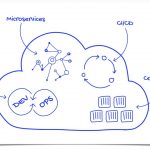

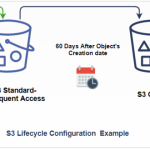

Để lại một phản hồi